| Cette page décrit comment ajuster le délai des sous-titres. | Autres pages « mode d’emploi » |
Raccourcis clavier
Pendant la lecture, vous pouvez appuyer sur g ou h pour régler le délai des sous-titres (l’étape de réglage est de 50 ms).
Touches OS X v2.2.1: « h » (diminution du délai, affichage des sous-titres après le son) et « j » (augmentation du délai, affichage des sous-titres avant le son).
Si le sous-titre est en avance sur le son, appuyez sur g
Si le sous-titre est en retard sur le son, appuyez sur h
Paramètres étendus
Vous pouvez également définir un délai spécifique. Accédez à Outils > Synchronisation de la piste et définissez le délai souhaité.
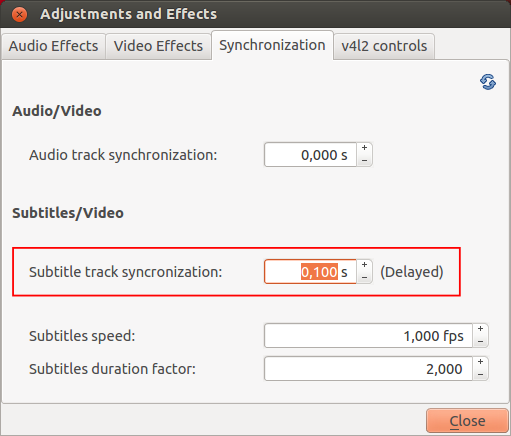
Synchronisation avancée
Lorsque les sous-titres sont en retard par rapport à l’audio, et seulement dans ce cas, vous pouvez utiliser la fonctionnalité de synchronisation avancée de VLC :
- Étape 1 : Détecter (« entendre et voir ») que les sous-titres ne sont pas synchronisés
- Étape 2: Appuyez sur Maj H lorsque vous entendez une phrase que vous pourrez facilement reconnaître
- Étape 3: Appuyez sur Maj J lorsque vous lisez la même phrase dans le sous-titre
- Étape 4: Appuyez sur Maj K pour corriger la synchronisation